В Windows 10 Skype поставляется с возможностью записывать звонки непосредственно из приложения, что может пригодиться во многих ситуациях. Например, если вы работаете из дома или из другого места и хотите записать презентацию или собрание, дискуссии или лекции в учебных группах или семейные моменты, которые вы хотите сохранить навсегда.
Запись можно вести в Windows 10 или на любой поддерживаемой платформе, и вы можете использовать Skype для записи голосовых и видеозвонков с максимальной продолжительностью 24 часа. Запись сохраняется в облако, это означает, что локальное хранилище не требуется. Когда начинается запись, все участники вызова получают уведомление о том, что вызов записывается. Кроме того, Skype будет захватывать все пользовательские потоки, а также общий доступ к экрану в сеансе.
В этом руководстве по Windows 10 мы расскажем вам, как записать вызов Skype, а также как загрузить и сохранить запись на вашем устройстве и удалить запись Skype.
Как записать голосовой или видеозвонок в Skype
Чтобы записать звонок Skype в Windows 10, выполните следующие действия:
Скайп для бизнеса скачать и установить
Важно: Прежде чем продолжить, обязательно сообщите собеседникам, что вы начнёте запись. При использовании этой функции вы будете загружать запись на серверы Microsoft, где она будет храниться не менее 30 дней. Кроме того, эта функция доступна только для записи звонков из Skype в Skype.
- Откройте Skype.
- Выберите человека из списка контактов.
- Нажмите кнопку Видеовызов или Аудиовызов, чтобы начать сеанс.
- Нажмите кнопку Меню (три точки) в правом нижнем углу.
- Выберите опцию Начать запись.
- Когда потребуется, нажмите Остановить запись в том же меню. Вы также можете выбрать параметр «Остановить запись» в верхнем левом углу экрана.
После того как вы выполните эти шаги, Skype начнет записывать вызов, независимо от того, используете ли вы голос или видео.
Как скачать голосовую или видео запись со Skype
После того, как вы остановите запись, разговор автоматически появится на временной шкале чата Skype для всех, кто будет звонить, чтобы просмотреть её. Однако, записи доступны только в течение 30 дней, поэтому, если вы хотите сохранить их, вам нужно будет загрузить файл вручную.
Чтобы скачать запись Skype, выполните следующие действия:
- Откройте Skype.
- Выберите беседу в разделе «Последние чаты» слева.
- Наведите курсор на запись, чтобы открыть кнопку меню.
- Нажмите кнопку Меню (три точки) в правом верхнем углу.
- Выберите опцию Сохранить как.
- Выберите папку назначения.
- Укажите описательное имя для файла. Например, «work_presentation_avgust_2020».
- Нажмите кнопку Сохранить .
После выполнения этих шагов запись Skype будет сохранена в виде файла MP4, который вы можете воспроизводить практически любым медиаплеером.
Если вы планируете распространять запись среди участников вызова, вы можете использовать приложение «Фотографии» для обрезки и редактирования видеофайла.
Порядок работы в программе Skype для бизнеса
Как удалить запись голоса или видео из Skype
Чтобы удалить запись Skype, выполните следующие действия:
- Откройте Skype.
- Выберите беседу в разделе «Последние чаты» слева.
- Наведите курсор на запись, чтобы открыть кнопку меню.
- Нажмите кнопку Меню (трёхточечное) в правом верхнем углу.
- Выберите кнопку Удалить.
- Нажмите кнопку Удалить ещё раз.
После выполнения этих шагов запись больше не будет доступна из истории чатов Skype.
Как записать скайп для бизнеса
Собираете ли вы собеседование со своим следующим сотрудником, планируете потенциальную деловую встречу или просто хотите вести записи важных разговоров, всегда полезно записывать свои звонки. Пока есть множество приложений, готовых записывать ваш звонок на смартфоны. Как записывать звонки по Skype?
Есть много причин, по которым вы хотите записывать видеозвонки. Деловые встречи, презентации, конференции, интервью, воспоминания родных и близких и так далее. Хотя Skype (или любая другая служба видеозвонков) не предоставляет собственный способ записи видеочата, существует несколько обходных путей, которые позволят вам записывать звонки Skype.
Давайте посмотрим на некоторые приложения и программное обеспечение, поддерживающие эту функцию, и посмотрим, насколько они хороши.
Прежде чем мы начнем
Программы для Windows, мобильные приложения, игры — ВСЁ БЕСПЛАТНО, в нашем закрытом телеграмм канале — Подписывайтесь:)
Когда вы записываете разговоры других людей, все сводится к согласию и законам вашей страны. Пока вы записываете Skype-звонок с согласия всех участников, все будет в порядке. И если вы планируете использовать запись в юридических целях, лучше проверить законы вашего штата (индивидуальные законы каждого штата), прежде чем продолжить.
1. Запись видеозвонков Skype на Android
Примечание. Android не позволяет двум разным приложениям использовать микрофон одновременно. Это означает, что во время разговора по Skype микрофон телефона используется Skype, и другие приложения для записи не смогут записывать голос. Это проблема не в приложении, а в том, как работает Android. Однако есть обходной путь.
Вам придется использовать динамики / громкую связь во время разговора и записывать в тихой обстановке.
На рынке доступно несколько приложений, но для целей этого руководства я выбрал Mobizen, потому что он получил награду Editor’s Choice Awards и потому, что он действительно очень прост в использовании.
Посетите Play Store и загрузите Mobizen приложение. Запустите приложение, и вы увидите уведомление, в котором приложение оптимизирует себя в зависимости от модели вашего смартфона. Пусть делает свое дело. Затем вы увидите плавающий оранжевый значок с буквой «м». При нажатии вы увидите три кнопки.
Первый — для записи видео, средний — для настроек и объявлений, а последний — для захвата всего, что отображается на вашем экране.

Mobizen поставляется с множеством настроек, которые позволят вам записывать видео в разных разрешениях, от 240p до 1080p; качество от 0,5 до 12,0 млн; и частота кадров от 5 до 60 кадров в секунду.
Есть режим чистой записи, который я рекомендую вам включить. Он скроет плавающую кнопку, удалит водяной знак, таймер, лицевую камеру, тем самым улучшив fps и уменьшив лаги.
Чтобы использовать приложение, просто позвоните в Skype и нажмите кнопку записи, и все готово. Вы также увидите эти параметры в центре уведомлений, которые можно использовать для остановки / начала записи, потому что плавающая кнопка исчезнет после начала записи, поскольку вы включили режим чистой записи.

Если вы хотите записать внутренний звук, когда вы не используете режим динамика? Mobizen предлагает наушники (24 $) построен специально для записи звонков по скайпу. Довольно надежное решение для тех, кто использует Skype для собеседований или других деловых целей. Вы также найдете ссылку на Amazon в приложении в области настроек под названием «Запись внутреннего звука».
Дополнительные функции включают запись через лицевую камеру, редактирование видео, добавление звука в фоновом режиме, использование пользовательских водяных знаков и добавление обратного отсчета перед началом записи. Вы можете удалить дополнения в профессиональной версии по цене 9,99 доллара.
Mobizen — отличное приложение, которое работает именно так, как рекламируется. Он прост в использовании и даже предлагает решение классической проблемы Android с наушниками. Приложение бесплатное и работает без рута.
2. Запишите видеозвонок Skype на iPhone.
Запись видеозвонков Skype на iPhone работает несколько иначе, чем на Android. Becuase Apowersoft работает немного иначе, в отличие от Android, вы также можете записывать звук с микрофона вместе с видео.
Давайте начнем. Загрузите Программа записи экрана Apowersoft на вашем устройстве под управлением iOS. Убедитесь, что ваш iPhone подключен к той же сети Wi-Fi, что и ваш компьютер. Да, для этого вам понадобятся оба. Визит эта страница чтобы скачать и установить настольную версию.

Запустите настольное приложение и выполните необходимые настройки, такие как качество видео, формат файла и место сохранения файла. Теперь на вашем iPhone проведите пальцем снизу, чтобы открыть Центр управления и открыть Airplay Mirroring. Вы должны увидеть значок телевизора с именем вашего настольного компьютера. Щелкните по нему, чтобы подключиться.

Теперь вы увидите, что экран вашего iPhone отображается на рабочем столе. Запустите Skype и начните видеозвонок. Когда начнется звонок, нажмите кнопку записи видео на вашем компьютере, и он начнет запись вашего видеозвонка Skype. Когда вы нажмете кнопку остановки, вы увидите всплывающее окно с записанным видео.

Apowersoft — это классный маленький инструмент, который также позволит вам делать скриншоты. Для этого просто щелкните значок камеры. Не забудьте вставить микрофон в компьютер и использовать его, чтобы говорить во время разговора. В противном случае ваш голос не будет записан.
Итог: Apowersoft — отличный инструмент для записи видеозвонков Skype. Единственный недостаток, о котором я мог подумать, — это дополнительные требования к рабочему столу для его работы. Это связано с тем, как работает iOS.
3. Запишите видеозвонок Skype на Windows / Mac
Запись видеозвонков Skype в macOS и Windows выполняется аналогично. Просто запишите экран своего рабочего стола с помощью достойного программного обеспечения для записи экрана, и все готово. Чтобы записать звуковую часть, убедитесь, что в качестве источника звука выбран внутренний микрофон.
Связанный: Топ 5 лучших программ для записи экрана для macOS (бесплатно)
Как записать видеозвонок в Скайпе
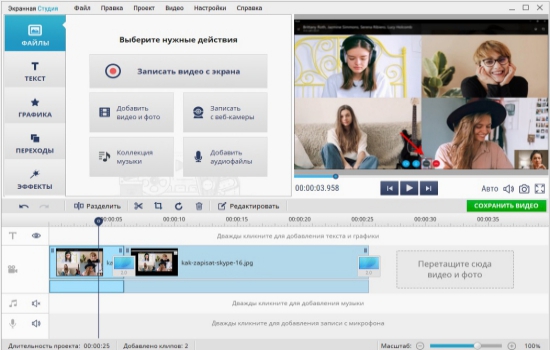




 4.8 Оценок: 22 (Ваша: )
4.8 Оценок: 22 (Ваша: )
Захватить видеозвонок в Skype можно несколькими способами. Например, вы можете использовать встроенное средство самого приложения, которое позволит записать сессию между абонентами. Для этого не потребуется устанавливать дополнительное программное обеспечение, а видеозапись будет храниться в вашем личном кабинете в течение 30 дней. Однако такой способ имеет ряд минусов:
- все участники звонка будут уведомлены о начале записи;
- отсутствуют опции для редактирования видеоролика;
- скачать видеоклип можно только в одном формате (MP4).
Как записать Скайп, если вас не устраивают данные ограничения? Запишите видео в программе Экранная Студия!
Также расскажем, как записать видеозвонок на смартфоны на базе iOS и Android.
Запись видеозвонка в приложении (без программ)
Приложение Skype позволяет записать разговор между абонентами и сохранить его в облако или на компьютер. Все участники беседы получат уведомление о начале видеосъемки, а затем клип будет автоматически добавлен в чат.
Максимальная продолжительность видеозаписи составляет 24 часа. При более длительной сессии звонок будет разбит на отдельные видеофайлы.
Чтобы захватить видеоролик, необходимо выполнить несколько простых действий:
1. Подключитесь к онлайн-встрече и нажмите на значок многоточия, расположенный в нижней части меню. В выпадающем списке выберите действие «Начать запись». Возникнет окно о начале видеозахвата. Его будут видеть все участники.
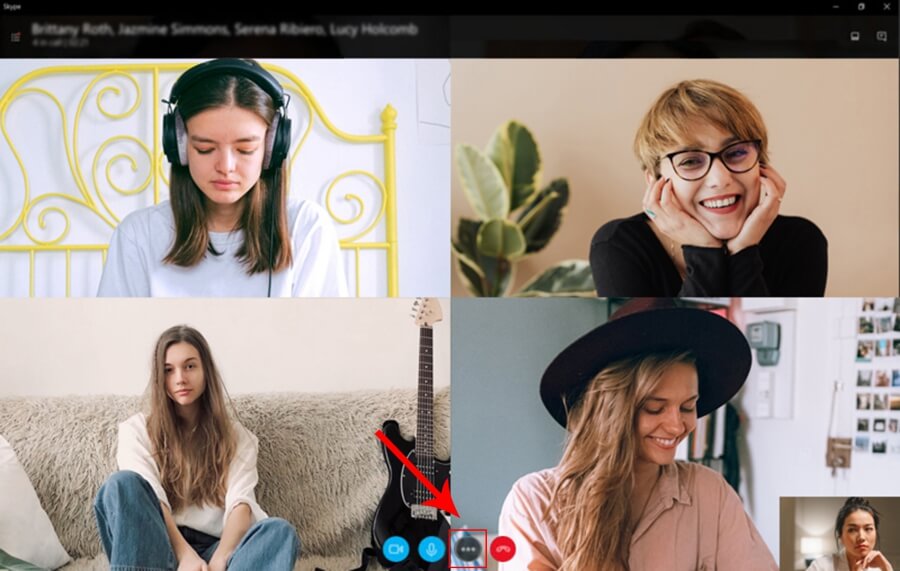
2. Съемка будет остановлена вместе с окончанием видеозвонка. Она будет храниться в облачном хранилище приложения в течение следующих 30 дней.
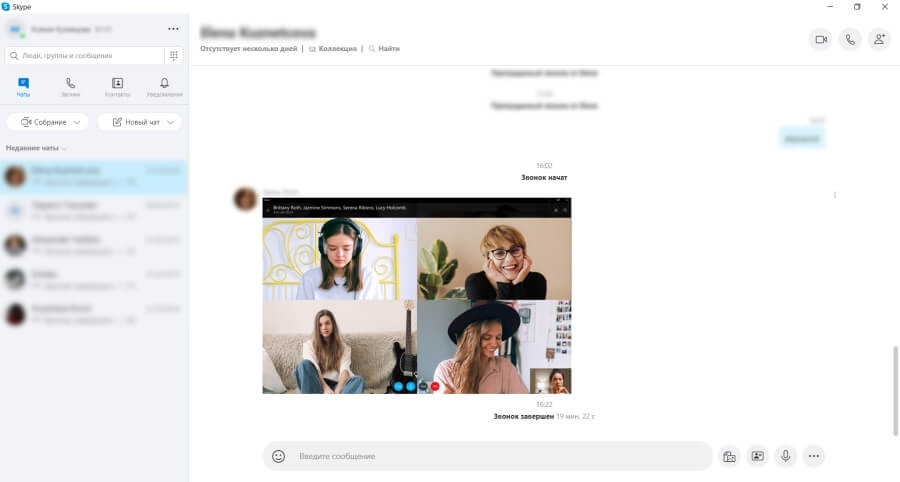
3. Для сохранения видеоклипа на компьютер, откройте чат и кликните на значок многоточия, расположенный рядом с роликом. Нажмите «Сохранить как. » и укажите папку для экспорта записанного вами материала.
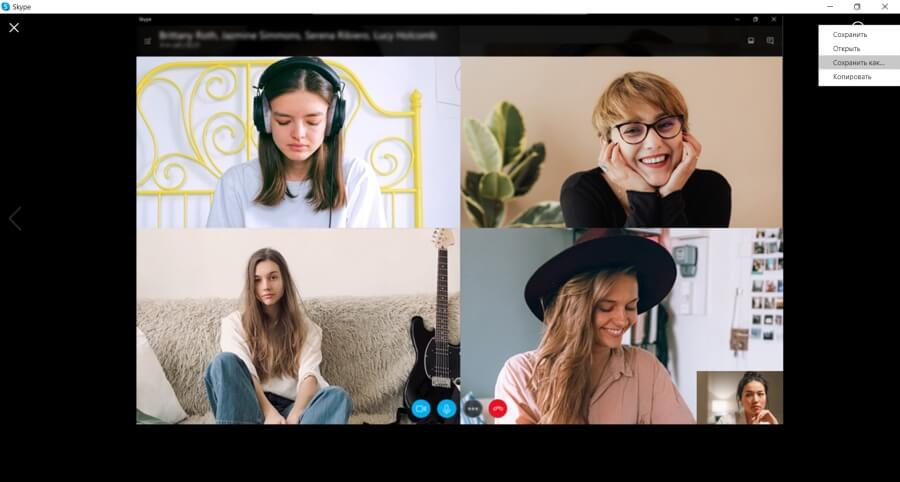
Запись Скайпа с помощью программы
Экранная Студия
Программа Экранная Студия позволит записать все действия, происходящие на экране. Вы сможете снять онлайн-конференцию, рабочее собрание, урок с преподавателем, консультацию врача и разговор с близкими человеком в Skype. Также софт содержит инструменты для редактирования видеофайлов: вы сможете произвести полноценный монтаж клипов, применить эффекты и добавить заставки.
Преимущества Экранной Студии:
- Гибкая настройка области видеозахвата и указание источников звука (микрофон/программа);
- Съемка материала с помощью веб-камеры;
- Встроенные инструменты для видеомонтажа: обрезка и склейка клипов, добавление музыки и запись озвучки;
- Галерея титров, графических элементов и эффектов.
- Экспорт видеофайла в любом популярном формате с настройкой качества и разрешения.
При видеосъемке сессии с помощью Экранной Студии собеседник не получит уведомление о начале записи. Чтобы для него это не стало неожиданностью, вы можете сообщить ему заранее о включении приложения.
Как записать разговор в Скайпе с помощью программы? Для начала работы скачайте софт бесплатно с нашего сайта, а затем запустите дистрибутив. Следуйте пошаговому алгоритму на экране и по завершении инсталляции откройте программу.
Скачать бесплатно Для Windows 11, 10, 8, 8.1, 7, XP
Шаг 1. Запишите видеозвонок
В стартовом меню приложения кликните на действие «Записать видео с экрана». Откроется небольшое окно, позволяющее настроить параметры видеосъемки. Укажите область захвата: вы можете выбрать полный экран, конкретное окно или настроить участок вручную. Затем подключите запись звуков операционной системы и микрофона. Когда вы будете готовы начать съемку, кликните по соответствующей кнопке.
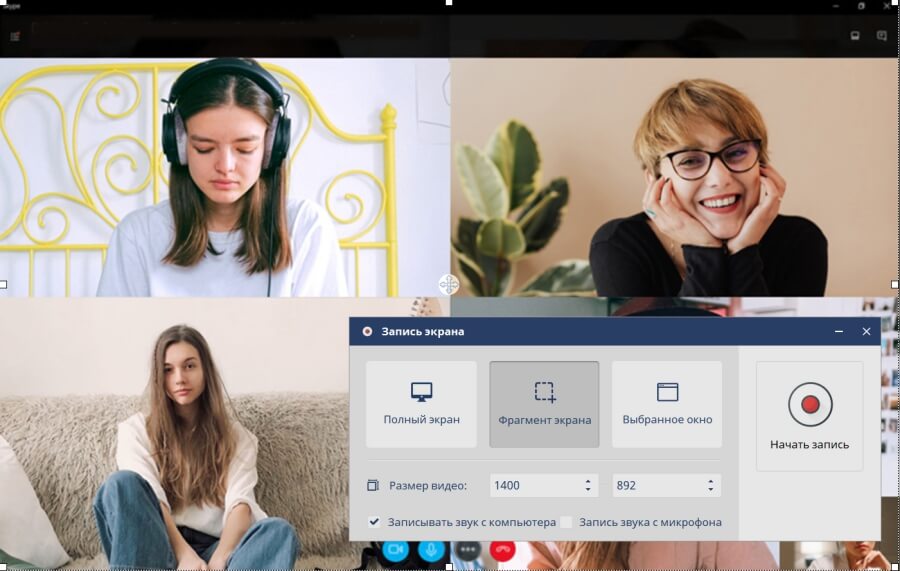
Окно с инструментами можно свернуть. Для постановки видеозахвата на паузу зажмите клавишу F8. Для завершения съемки — F10. Видеоматериал будет автоматически загружен во встроенный редактор для внесения изменений.
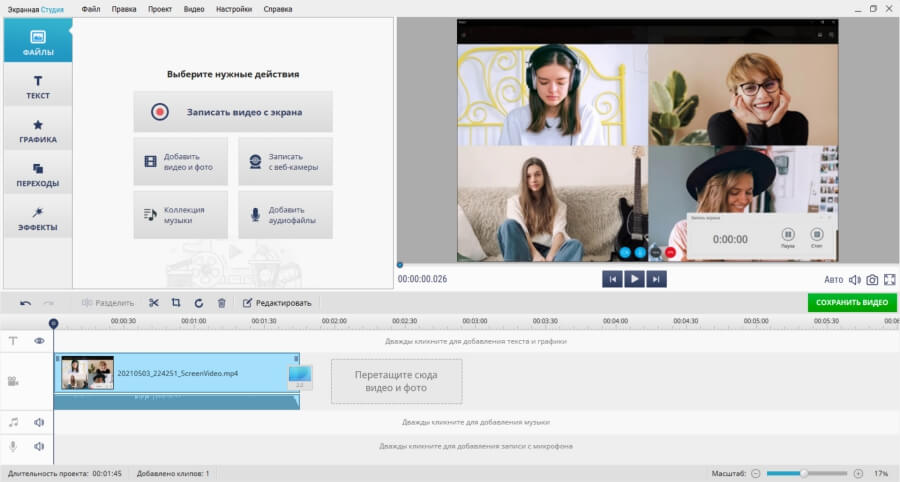
Шаг 2. Обработайте видеоматериал
Вы можете обрезать записанный ролик и удалить лишние фрагменты в начале и конце. Для этого выделите клип на таймлайне и кликните на значок ножниц. С помощью ползунков настройте продолжительность. Чтобы удалить лишние фрагменты из середины видеозаписи, воспользуйтесь инструментом «Разделить».
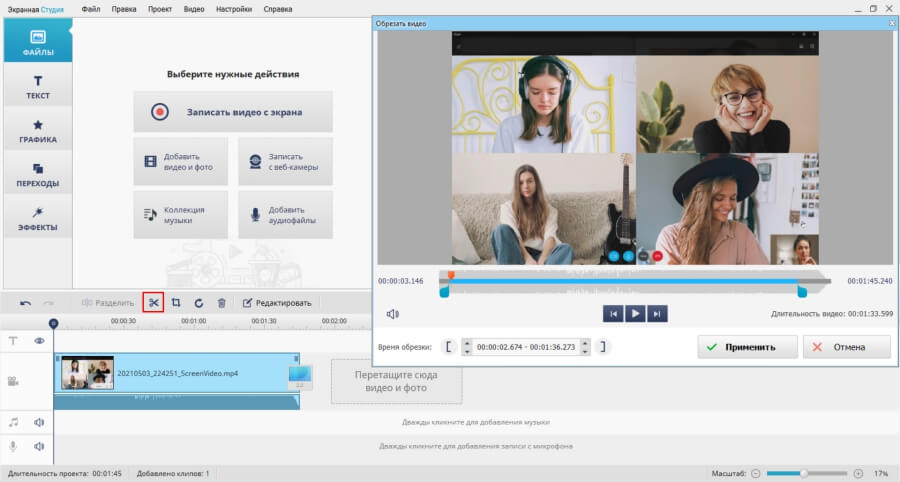
В разделе «Файлы» вы можете загрузить дополнительные видеофайлы, повторно записать экран или захватить видеоданные с помощью веб-камеры. Выберите подходящее действие. После завершения обработки ролик будет добавлен на временную шкалу. Вы можете изменить порядок клипов: для этого перетащите фрагмент в нужное место.
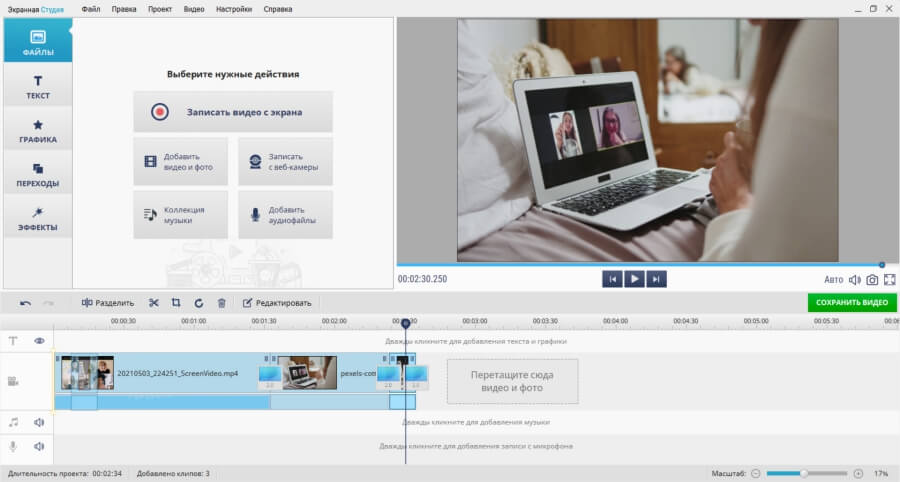
При объединении нескольких видеоклипов установите между ними плавные переходы. Для этого перейдите в соответствующую вкладку. Кликните на элемент в галерее, чтобы предварительно просмотреть анимацию. Затем перетащите ее на стык роликов. После вы можете изменить длительность выбранного перехода.
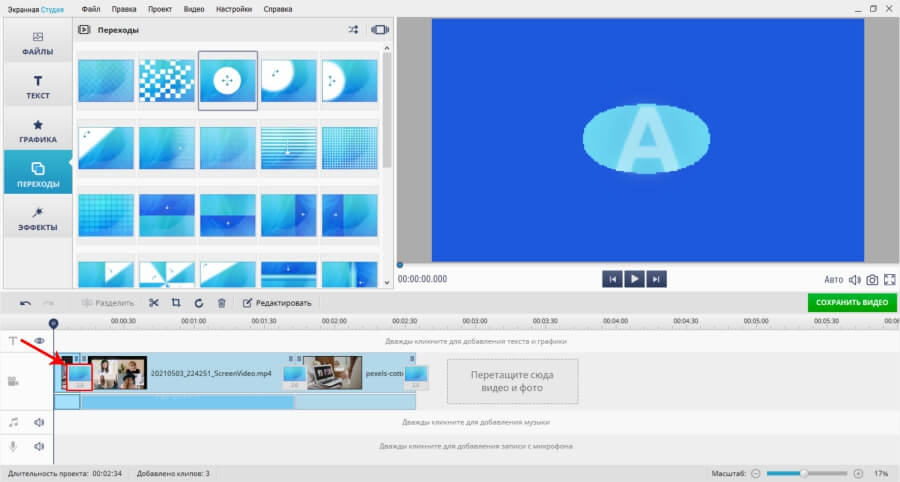
Вы можете добавить фоновую мелодию из коллекции софта или загрузить аудиофайл с компьютера. Чтобы использовать аудиотрек из локальной памяти, дважды кликните по аудиодорожке. Укажите путь к файлу и импортируйте его в программу.
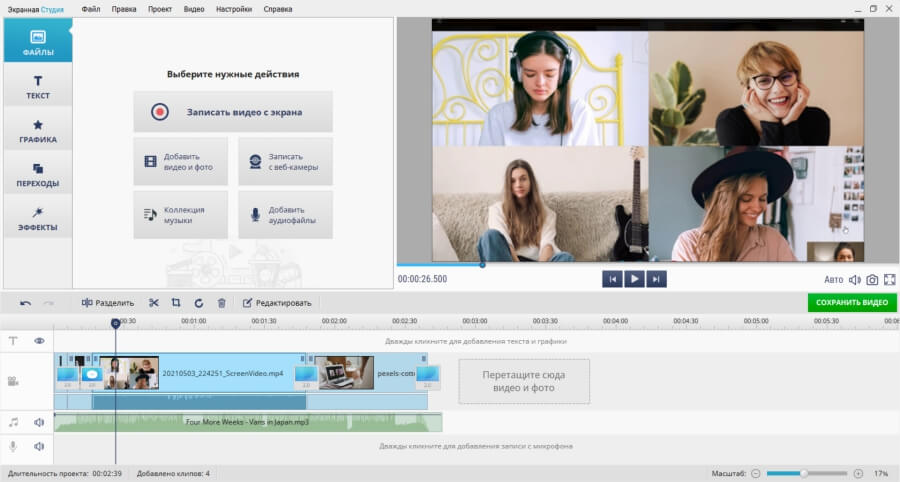
Для изменения громкости, кликните по треку правой кнопкой мыши. Откройте «Громкость и эффекты». Вы можете настроить звучание музыки и голосовых комментариев, а также добавить эффект плавного появления и затухания аудио.
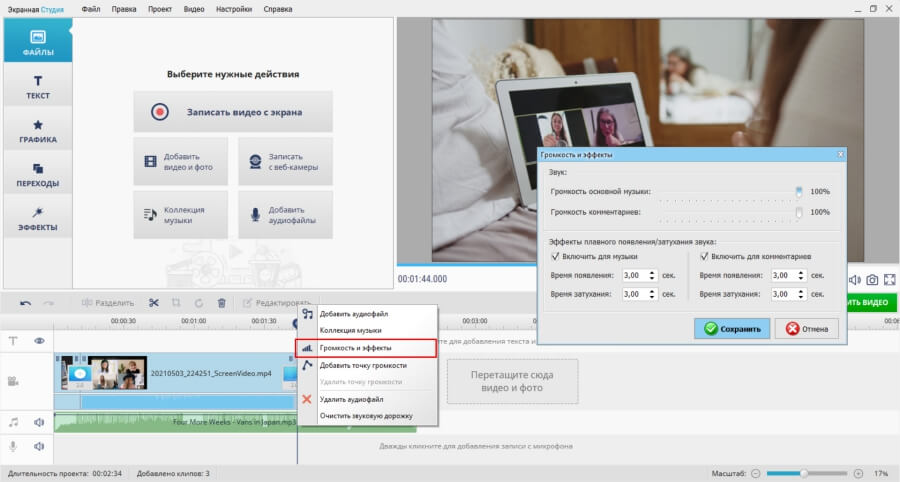
Если вы хотите создать вступительную заставку или аутро, то откройте вкладку «Текст» — «Титры». Программа предлагает готовые дизайны, которые вы сможете изменить. Перетащите подходящий вариант на временную шкалу и введите необходимый текст. Для детальной настройки оформления нажмите «Редактировать». В категории «Общее» выберите действие для коррекции титров. Далее вы способны:
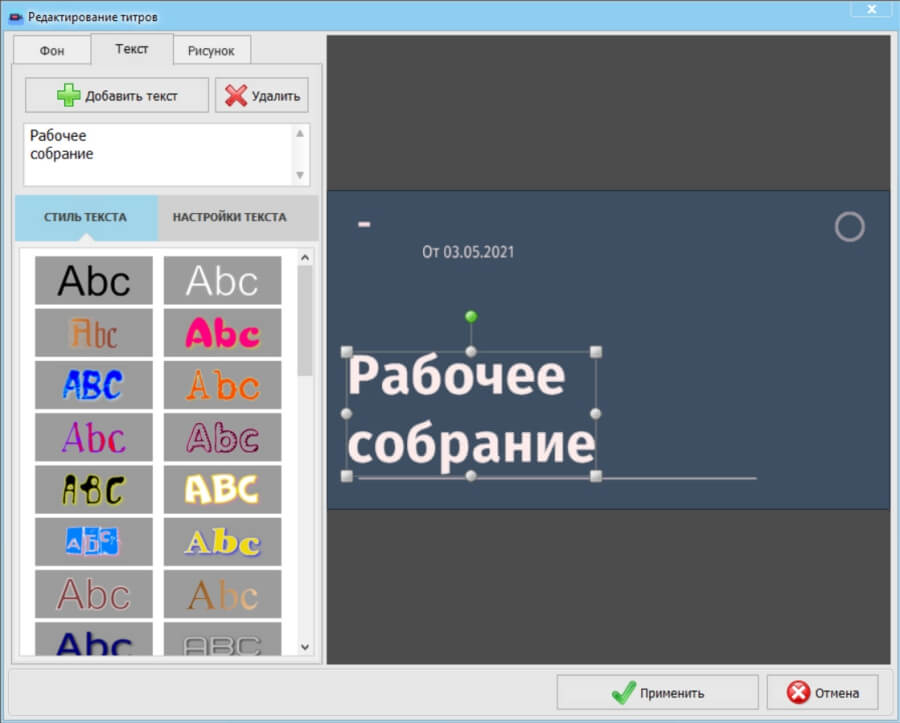
- Установить новый фон: цвет, градиент, картинку;
- Добавить дополнительные надписи;
- Скорректировать стиль заголовков;
- Разместить изображения и логотипы с компьютера;
Для добавления стрелок, линий, фигур и картинок с ПК перейдите в раздел «Графика». Перетащите элемент на временную шкалу. Вы сможете увеличить или уменьшить размер объекта с сохранением пропорций, применить анимацию.
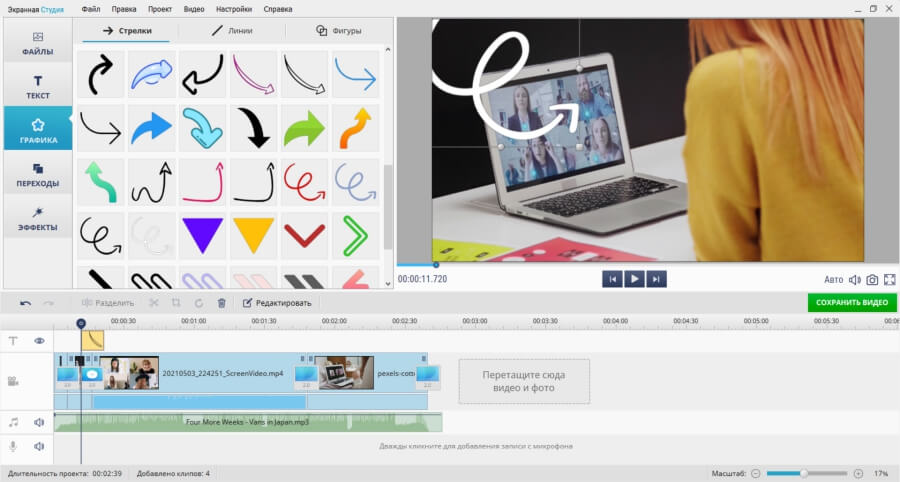
Чтобы улучшить качество видеоряда, воспользуйтесь фильтрами из вкладки «Эффекты». Так вы преобразите запись, ведь они позволят:
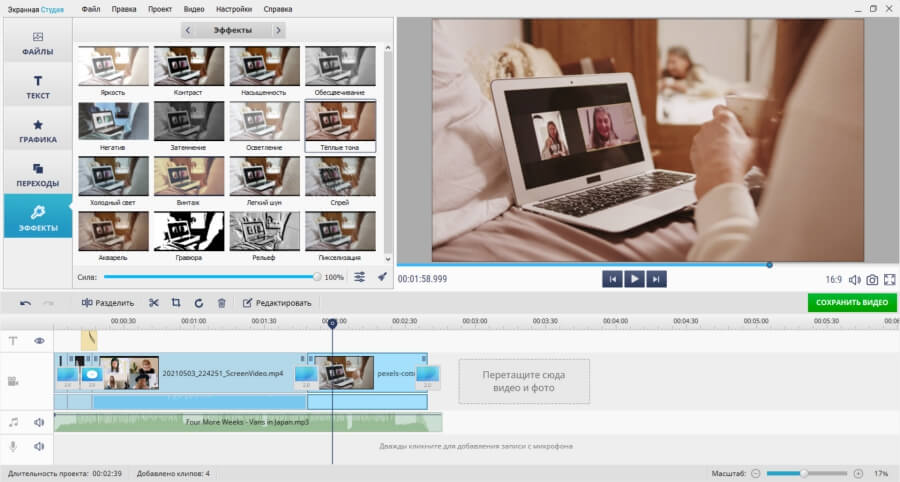
- повысить яркость, контраст, насыщенность;
- сделать кадр черно-белым;
- стилизовать видео под винтаж, негатив, гравюру и рельеф;
- настроить температуру: сделать кадр теплым или холодным.
Также у вас есть возможность скорректировать визуальный ряд вручную и настроить свои параметры изображения. Для этого выделите видеоматериал и нажмите «Редактировать». Перейдите в категорию «Изображения» и измените параметры яркости, контраста, насыщенности, цветового тона. Во вкладке «Улучшения» вы можете применить автоматические функции для настройки освещения кадра.
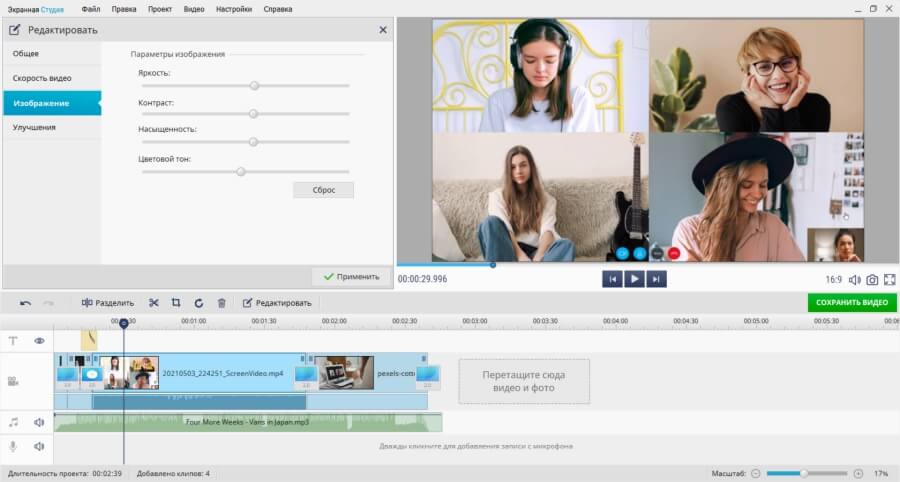
Шаг 3. Экспортируйте результат
Нажмите на кнопку «Сохранить видео» и выберите подходящий тип экспорта. Можно подготовить файл для просмотра на ПК или отправки по электронной почте и в мессенджерах. Также у вас есть возможность:

- перенести данные на DVD-диск и создать ISO-образ;
- вывести материал в высоком качестве;
- сохранить клип для воспроизведения на мобильных устройствах или дальнейшей загрузки в интернет.
Скачайте программу Экранная Студия
и запишите видеозвонок в Скайп
Скачать бесплатно Для Windows 11, 10, 8, 8.1, 7, XP
Как записать разговор по Скайпу в MP3 Skype Recorder
Если вам необходимо записать только аудиоданные, воспользуйтесь бесплатной программой MP3 Skype Recorder. Она позволит записать несколько разговоров одновременно или подключить автоматический захват звука во время звонка. Все файлы сохраняются в популярном формате MP3.
Программное обеспечение бесплатно для домашнего использования. Однако базовый пакет ограничивает продолжительность записи — 30 часов в месяц.
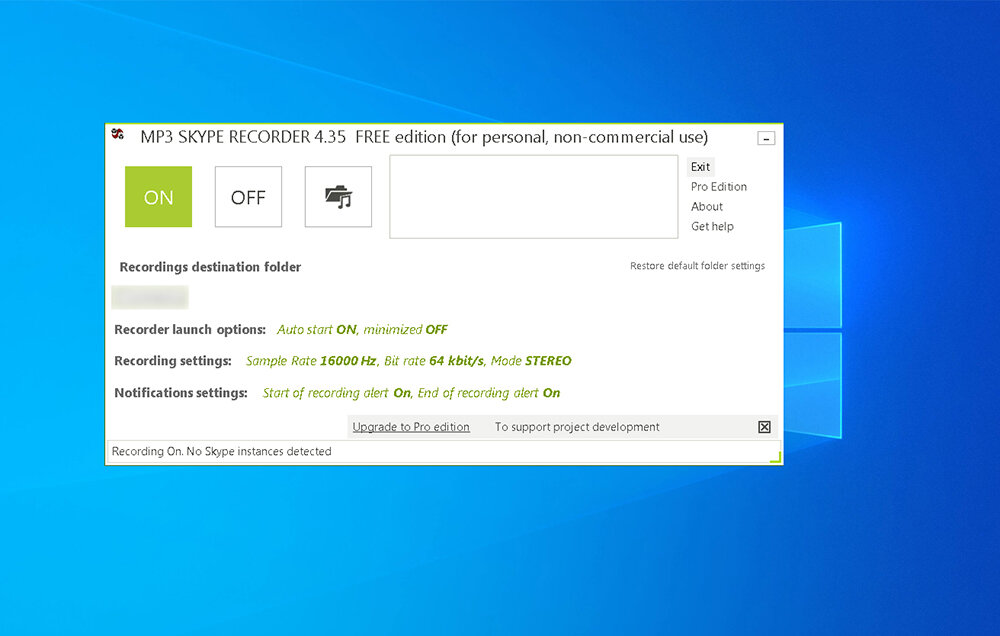
Приложение можно загрузить бесплатно с официальной веб-страницы. Оно работает на Windows 10, 8, 7. Также для инсталляции ПО потребуется компонент Microsoft .NET Framework. Если он отсутствует на компьютере, установите его с сайта Microsoft.
1. Настройте параметры захвата в стартовом меню софта. Вы можете указать папку для сохранения аудиофайла, частоту, канал записи и битрейт.
2. Приложение имеет автоматический режим, который будет самостоятельно определять начало звонка и записывать материал. Для этого кнопка «ON» должна быть нажата и гореть зеленым цветом. Внизу экрана будет висеть уведомление о сохранении звонка.
3. Нажмите на кнопку «ON», если вы отключили автоматический режим. Для завершения процесса кликните на значок «OFF».
4. Материал будет сохранен в установленное место на диске в формате MP3.
Запись видео в Skype на iPhone
Для пользователей iPhone Skype предлагает встроенную функцию для записи звонков. Вы сможете бесплатно снимать разговоры в высоком качестве, а затем сохранять материал на устройство. Ссылка на загрузку контента будет доступна в течение 30 дней.
Собеседник будет уведомлен о начале съемки. Он также может начать запись, и вы получите соответствующее сообщение.
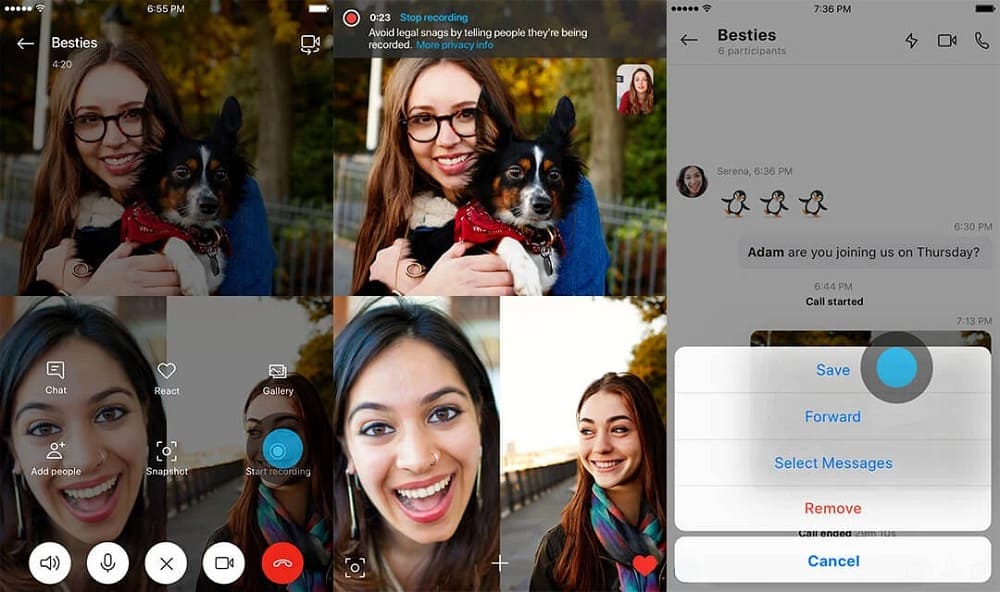
Чтобы снять видеоклип в Skype на Айфоне:
1. Скачайте мессенджер из App Store и дождитесь завершения обработки. Затем откройте Скайп и начните разговор с нужным абонентом.
2. Вызовите меню, нажав на значок многоточия в нижней части интерфейса. Выберите опцию «Начать запись». Всем участникам звонка придет уведомление о запуске видео- и аудиозахвата. Материал будет сниматься с камеры обоих собеседников.
3. Для завершения процесса кликните на соответствующую надпись на верхней панели. Видеозапись будет храниться в чате мессенджера в течение месяца. Ее можно скачать в галерею или переслать в другой мессенджер.
Как сохранить видео звонок на Android
Для видеозахвата на устройствах с Android не требуется установка дополнительного программного обеспечения. Вы можете использовать встроенные возможности Скайп. Опция доступна только для создателя группового чата. Такой способ не подходит для скрытой видеозаписи, так как все участники будут уведомлены о начале съемки.
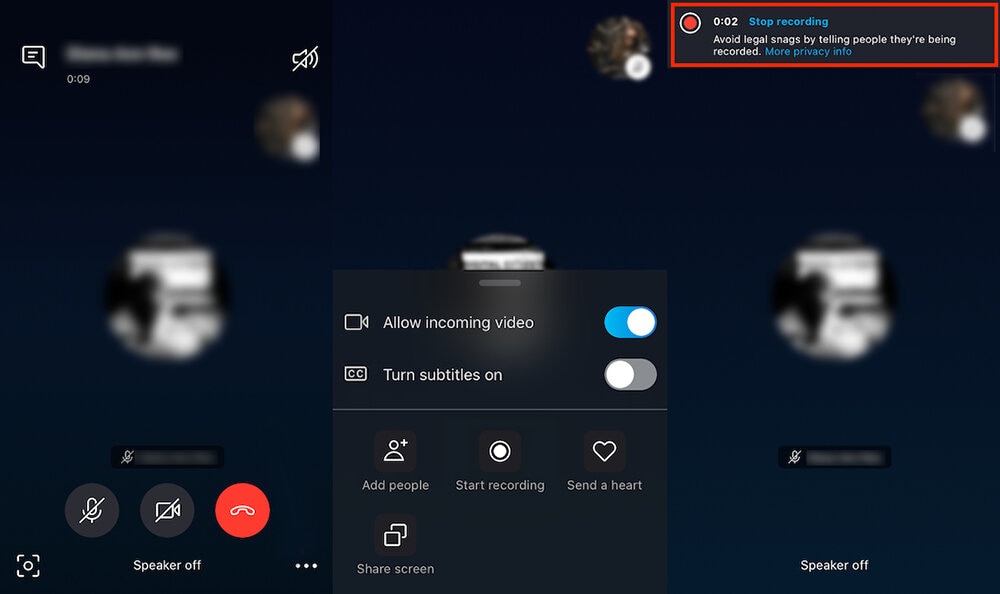
Если вам требуется быстро записать разговор с человеком на смартфоне, то данный вариант может оказаться оптимальным. Для видеосъемки беседы:
1. Загрузите приложение Skype из магазина Play Market. Дождитесь завершения инсталляции и запустите программу. Войдите в свой аккаунт и начните разговор с другим пользователем. Для этого нажмите на иконку видеокамеры в верхней части меню.
2. Кликните на кнопку «Начать запись» в правом нижнем углу. Видеозахват будет остановлен при завершении звонка. Также можно отключить съемку вручную. Для этого тапните по надписи «Остановить запись» на верхней панели.
3. Видеоматериал будет сохранен в чат в виде файла. Вы можете загрузить материал на устройство в течение 30 дней. Затем данные будут удалены.
Выводы
Теперь вы знаете, как записать видео в Скайпе разными способами. Вы можете воспользоваться встроенным средством приложения Skype, однако он не позволит редактировать материал и настраивать видеоформат итогового файла.
Чтобы снимать экран без ограничений, воспользуйтесь программой Экранная Студия. С ее помощью вы сможете настроить область видеозахвата, записать звук операционной системы и микрофона, а затем произвести полноценный видеомонтаж. Также софт позволит выбрать подходящий формат экспорта и подготовить ролик для воспроизведения на мобильных устройствах. Скачайте программу прямо сейчас!
Источник: screenstudio.ru
